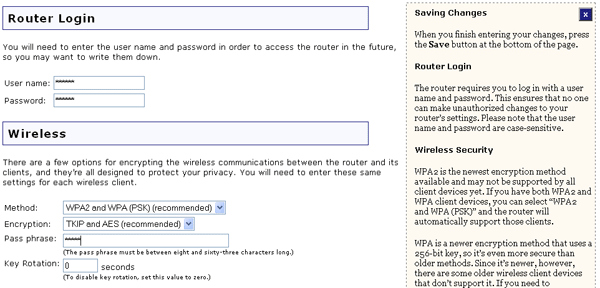
W sieciowym interfejsie użytkownika kliknij kartę Security (Zabezpieczenia). Na tej karcie można skonfigurować i zmienić ustawienia zabezpieczeń routera Wireless MAXg Router.
W polach User name (Nazwa użytkownika) i Password (Hasło) można wprowadzić nazwę użytkownika i hasło wykorzystywane do logowania do urządzenia Wireless MAXg Router. Firma U.S. Robotics zaleca utworzenie nazwy i hasła użytkownika, aby uniemożliwić nieuprawnionym komputerom klienckim zalogowanie się do routera i wprowadzenie zmian w jego ustawieniach. Pola z nazwą użytkownika i hasłem uwzględniają wielkość liter.
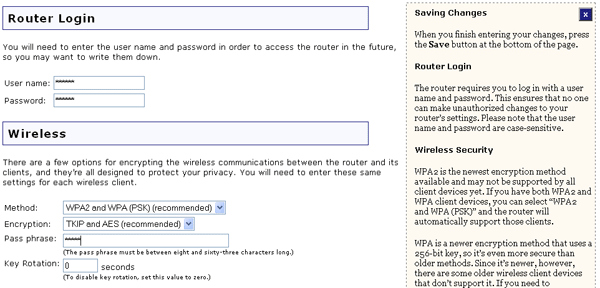
W tej sekcji można włączyć zabezpieczenia sieci bezprzewodowej. Firma U.S. Robotics zdecydowanie zaleca włączenie opcji zabezpieczeń sieci bezprzewodowej, aby uniemożliwić nieuprawnionym komputerom klienckim uzyskanie dostępu do tej sieci.
W polu Method (Metoda) można wybrać dowolną z następujących opcji:
W zależności od wybranej opcji należy skonfigurować inne ustawienia.
Protokół WPA działa podobnie do WEP — każda transmisja danych jest szyfrowana, a udzielenie dostępu do sieci wymaga kombinacji kluczy, ale klucz używany jest tylko raz do uruchomienia procesu i jest kluczem 256-bitowym. Po nawiązaniu komunikacji klucz jest regularnie zmieniany na losową odmianę klucza oryginalnego, co zapewnia skuteczniejsze zabezpieczenie. Firma U.S. Robotics zaleca stosowanie najbardziej skutecznego mechanizmu zabezpieczeń spośród obsługiwanych przez router Wireless MAXg Router.
Uwaga: Z opcji WPA (PSK) i WPA2 (PSK) można korzystać tylko wtedy, gdy sieć bezprzewodowa, z którą jest nawiązywane połączenie, umożliwia uwierzytelnianie dowolną metodą WPA. Wiele starszych urządzeń bezprzewodowych nie jest w stanie korzystać ze standardu WPA, dlatego należy to sprawdzić przed wybraniem opcji WPA. W przypadku niezgodności metod uwierzytelniania nie będzie można połączyć się z siecią bezprzewodową.
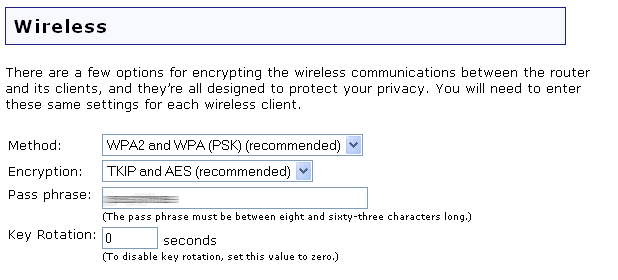
Jeśli zostanie wybrana opcja WPA2 and WPA (PSK) (recommended), WPA2 (PSK) lub WPA (PSK), trzeba będzie wybrać typ szyfrowania. Do wyboru są następujące opcje: TKIP and AES (recommended), AES lub TKIP. Następnie w polu Pass phrase (Hasło dostępu) należy wprowadzić hasło dostępu. Musi ono składać się z co najmniej ośmiu znaków. Na każdym komputerze podłączonym do sieci bezprzewodowej musi zostać ustawione takie samo hasło dostępu. W polu Key rotation (Rotacja kluczy) można ustawić częstotliwość wymiany klucza w sekundach. W protokołach zabezpieczeń WPA i WPA2 dla pakietów emisji pojedynczej są stosowane pary kluczy, a dla pakietów multiemisji — grupy kluczy. Key rotation (Rotacja kluczy) określa częstotliwość, z jaką router ma generować nową grupę kluczy dla pakietów emisji i multiemisji. W protokole TKIP (Temporal Key Integrity Protocol) klucze są szyfrowane za pomocą algorytmu mieszania, a dodatkowo funkcja kontroli integralności chroni je przed modyfikacją. AES (Advanced Encryption Standard) to technika szyfrowania kluczem symetrycznym.
WEP to metoda szyfrowania zabezpieczająca bezprzewodową wymianę danych. W protokole WEP do zabezpieczania sieci i szyfrowania transmisji danych jest stosowana kombinacja czterech kluczy 64-bitowych lub 128-bitowych. Aby rozkodować transmisję danych, każdy klient bezprzewodowy w sieci musi używać identycznego klucza 64-bitowego lub 128-bitowego.
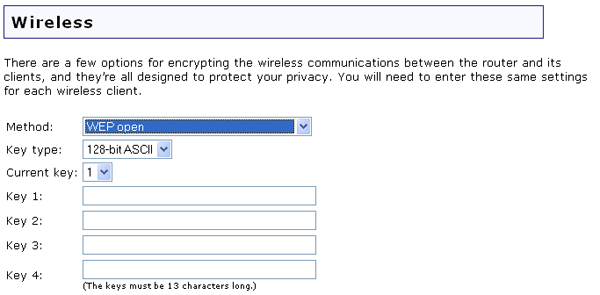
Po zaznaczeniu opcji WEP open lub WEP shared wymagane jest wybranie w polu Key type (Typ klucza) jednej z dostępnych długości: 128-bit ASCII, 128-bit Hex, 64-bit ASCII lub 64-bit Hex. Poszczególne typy klucza odpowiadają różnym poziomom zabezpieczeń standardu WEP dla sieci. Klucz 64-bitowy jest zabezpieczeniem najsłabszym, a klucz 128-bitowy najmocniejszym. W trybie Hex używane są wartości A–F i 0–9. W trybie ASCII używane są wszystkie znaki.
Po włączeniu opcji WEP można przechowywać maksymalnie cztery klucze w polach Keys. Z menu rozwijanego Current key (Klucz bieżący) można wybrać klucz, który ma być używany. W poniższej tabeli przedstawiono informacje o wymaganych liczbach znaków, które należy wprowadzić dla każdego aktywowanego klucza WEP.
| Hex | ASCII | |
|---|---|---|
| 64-bitowy | 10 znaków | 5 znaków |
| 128-bitowy | 26 znaków | 13 znaków |
Uwierzytelnianie 802.1x (RADIUS) to podstawowa metoda uwierzytelniania używana wyłącznie w firmach do uwierzytelniania użytkowników za pomocą serwera centralnego.
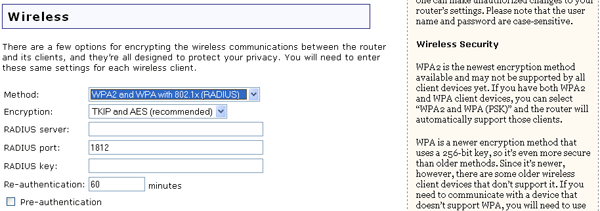
Po wybraniu opcji WPA and WPA2 with 802,1x (RADIUS), WPA2 with 802,1x (RADIUS) lub WPA with 802,1x (RADIUS) należy w polu RADIUS Server (Serwer RADIUS) wprowadzić informacje dotyczące serwera RADIUS. Jest to komputer, z którym router Wireless MAXg Router tworzy bezpośrednie połączenie i uwierzytelnia użytkownika lub połączenie bezprzewodowe. Wprowadź adres IP serwera RADIUS. W polu RADIUS Port (Port RADIUS) można wprowadzić numer portu lub użyć portu domyślnego 1812. Następnie należy w polu RADIUS Key (Klucz RADIUS) prowadzić klucz RADIUS. Może to być słowo lub zbiór liczb, które będą używane jako zabezpieczenie dodatkowe. Każdy klient bezprzewodowy 802.1X łączący się z routerem Wireless MAXg Router będzie musiał mieć poprawny klucz RADIUS, ponieważ inaczej zostanie odrzucony. Czas ponownego uwierzytelnienia (w minutach) należy wprowadzić w polu Re-authentication (Ponowne uwierzytelnienie). Określa on, jak często router będzie wysyłał wiadomość i wymagał, aby klienci wysłali w odpowiedzi poprawną informację zabezpieczeń. Na koniec można wybrać opcję Pre-authentication (Uwierzytelnianie wstępne). Włączając tę opcję, można uwierzytelnić klienta bezprzewodowego znajdującego się w zasięgu innych punktów dostępu bezprzewodowego, podczas gdy ten klient nadal komunikuje się za pośrednictwem swojego aktualnego punktu dostępu bezprzewodowego.
W przypadku wybrania opcji None (Brak) nie zostanie włączone żadne szyfrowanie komunikacji bezprzewodowej w sieci.
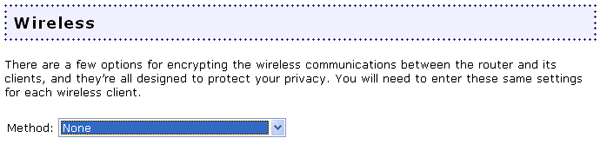
Uwaga: Nie jest to zalecane, ponieważ bez włączonego szyfrowania sieć będzie narażona na szkodliwe ataki z zewnątrz.
W tym obszarze można wprowadzić adresy MAC komputerów klienckich, które będą mogły uzyskać dostęp do routera Wireless MAXg Router. Adres MAC jest zazwyczaj podany na etykiecie zewnętrznego produktu bezprzewodowego lub w narzędziu konfiguracyjnym bezprzewodowego komputera klienckiego.
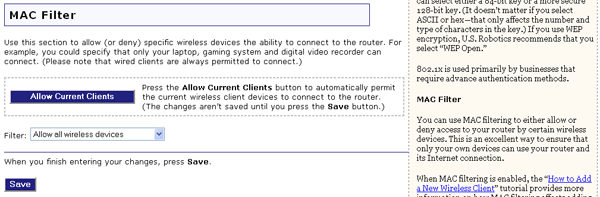
Po kliknięciu przycisku Allow Current Clients (Zezwalaj na dostęp obecnych komputerów klienckich) wszystkie bezprzewodowe komputery klienckie aktualnie podłączonej do routera Wireless MAXg Router będą mogły w przyszłości uzyskiwać dostęp do routera.
Jeśli funkcja ma zostać skonfigurowana wg indywidualnych wymagań, wybierz opcję Allow all wireless devices (Zezwalaj na dostęp wszystkich urządzeń bezprzewodowych), Allow only these wireless devices (Zezwalaj na dostęp tylko tych urządzeń bezprzewodowych) lub Deny only these wireless devices (Zabraniaj dostępu tylko tym urządzeniom bezprzewodowym).
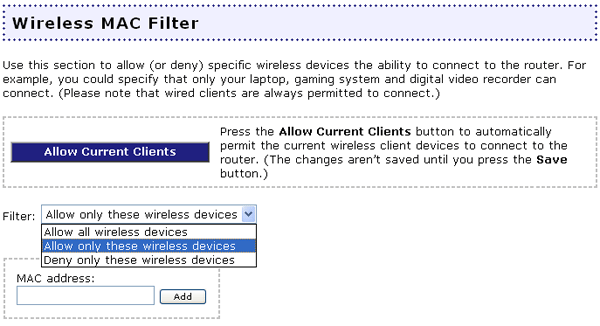
Po wprowadzeniu jakichkolwiek zmian w ustawieniach opcji konfiguracyjnych lub ustawieniach zabezpieczeń routera Wireless MAXg Router należy kliknąć przycisk Save (Zapisz), aby zmiany zostały zapisane i uwzględnione.